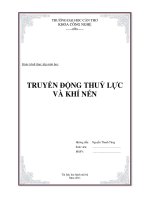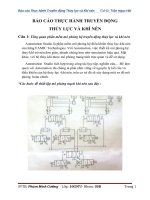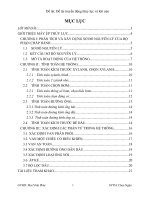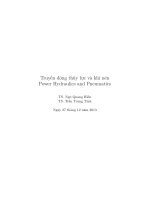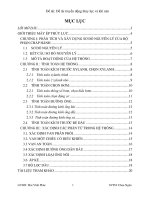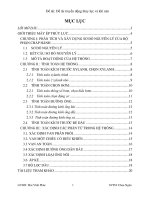báo cáo thực hành truyền động thủy lực và khí nén
Bạn đang xem bản rút gọn của tài liệu. Xem và tải ngay bản đầy đủ của tài liệu tại đây (1.17 MB, 9 trang )
Báo cáo Thực hành Truyền động Thủy lực và Khí nén GVHD: Trần Ngọc Hải
BÁO CÁO THỰC HÀNH TRUYỀN ĐỘNG
THỦY LỰC VÀ KHÍ NÉN
Câu 1: Tổng quan phần mềm mô phỏng hệ truyền động thủy lực và khí nén
Automation Studio là phần mềm mô phỏng hệ điều khiển thủy lực-khí nén
của hãng FAMIC Technilogies. Với Automation, việc thiết kế mô phỏng hệ
thủy-khí trở nên đơn giản, nhanh chóng hơn nhờ simulation hiệu quả. Mặt
khác, với hệ thủy-khí được mô phỏng mang tính trực quan và dễ sử dụng.
Automation Studio tích hợp trong công tác học tập, nghiên cứu,…Để làm
quen với Automation thì chúng ta phải nắm vững về nguyên lý kết cấu và
điều khiển của hệ thủy lực -khí nén, trên cơ sở đó sẽ xây dựng một sơ đồ mô
phỏng hoàn chỉnh.
*Các bước để thiết lập mô phỏng mạch khí nén sau đây :
SVTH: Phạm Minh Cường - Lớp: 10CDT1- Nhóm: 05B Trang
Báo cáo Thực hành Truyền động Thủy lực và Khí nén GVHD: Trần Ngọc Hải
Bước 1 : Khởi động chương trình từ menu Start→Programs →Automation
Studio 5.0 hoặc từ biểu tượng từ desktop :
Giao diện chính của chương trình
Bước 2: Khởi tạo một dự án mới (project): File → New project hoặc Crtl+N
Để dễ dàng quản lý ta đổi tên project bằng lệnh Remane
Một số phím tắt chính trong quá trình vẽ:
Crtl + +: Zoom in Crtl + - : Zoom out hoặc giữ Crtl và kéo chuột giữa
Crtl + X: Cut Crtl+ C: Copy Crtl+ V: Paste
Crtl+ D: Duplicate (Nhân đôi) hoặc chọn phần tử,giữ Crtl rồi kéo thả chuột
Alt + Enter: Component Profiles ( Thuộc tính phần tử )
F8: Ân/Hiện Project Explorer F9: Ẩn/Hiện Library Explorer
F10:Ẩn/Hiện Plotter
SVTH: Phạm Minh Cường - Lớp: 10CDT1- Nhóm: 05B Trang
Báo cáo Thực hành Truyền động Thủy lực và Khí nén GVHD: Trần Ngọc Hải
Bước 3: Chèn thư viện chính như sau:
Đầu tiên chọn biểu tượng để mở cửa sổ quản lý Library Explorer
Click tiếp biểu tượng trên Library Explorer: Cửa sổ Open Library
hiện ra, tại mục File of type ta chọn all files và chọn thư viện Main.Pr
SVTH: Phạm Minh Cường - Lớp: 10CDT1- Nhóm: 05B Trang
T
h
ư
v
i
ệ
n
s
Ở đây ta mô phỏng khí nén
nên chọn Pneumac,cửa sổ
các phần tử hiện ra
Báo cáo Thực hành Truyền động Thủy lực và Khí nén GVHD: Trần Ngọc Hải
Từ đây ta có thể sử dụng chúng, muốn sử dụng đối tượng nào trong cửa sổ
Library, ta chỉ việc Click chọn và kéo thả chúng vào vùng mô phỏng
Bước 4: Cách chọn các phần tử:
Để xây dựng mạch dễ dàng và ít sai sót, trước tiên ta bố trí các phần tử
trên bản vẽ cho hợp lý rồi sau đó mới nối mạch để liên kết các phần tử lại với
nhau.
Vì mạch có nhiều phần tử giống nhau nên để vẽ nhanh ta xây dựng từng
nhóm rồi sao chép ra và hiệu chỉnh lại. Bố trí các phần tử để không ảnh
hưởng đến các phần tử khác. Đặc biệt chú ý đến hành trình của pittong.
+ Chọn xilanh kép: Actuators → Double-Acting Cylinders → Double-
Acting Cylinder và kéo thả vào vùng làm việc.
Kick phải lên xilanh và chọn Component Profiles để hiệu chỉnh các
thông số cho xilanh và kick vào Builder để thay đổi kết cấu xilanh.
SVTH: Phạm Minh Cường - Lớp: 10CDT1- Nhóm: 05B Trang
Báo cáo Thực hành Truyền động Thủy lực và Khí nén GVHD: Trần Ngọc Hải
+ Chọn van tiết lưu một chiều:
Flow Controls → Throttle Valves → Variable Non Return Throttle Valve
Để thay đổi van cho gọn đẹp, ta kich chọn van rồi rê chuột đến
các góc và kéo thay đổi kích thước cho phù hợp.
+Chọn Van đảo chiều 5/2 có tín hiệu điều khiển bằng khí nén:
Directional Valves → 5/2- way Valves NC →5/2- way NC
Lúc này van của chúng ta chưa giống với yêu cầu của sơ đồ thiết kế. Kick
đúp vào van sẽ xuất hiện hộp thoại và chọn Builder.
SVTH: Phạm Minh Cường - Lớp: 10CDT1- Nhóm: 05B Trang
Báo cáo Thực hành Truyền động Thủy lực và Khí nén GVHD: Trần Ngọc Hải
→Xuất hiện hộp thoại Comment Profiles chứa các loại tín hiệu điều khiển
SVTH: Phạm Minh Cường - Lớp: 10CDT1- Nhóm: 05B Trang
Báo cáo Thực hành Truyền động Thủy lực và Khí nén GVHD: Trần Ngọc Hải
Để ghi chú thích cho các phần tử ta vào Insert Text
Vì có 2 nhóm xilanh có 2 sơ đồ giống nhau, nên ta xây dựng 1 nhóm rồi
nhân lên thành 2 nhóm , tiếp đó ta sửa tên cho các công tắc hành trình
bằng cách vào Component Profiles → Variable Assignment →Modify, đổi
tag name.
+Chọn van logic AND:
Flow controls →Other Valves→AND Valves
+Các Van đảo chiều 3/2:
Các bước giống như chỉnh sửa van đảo chiều, thay tín hiệu điều khiển van
bằng:
Cử chặn con lăn: Nút bấm tổng quát:
SVTH: Phạm Minh Cường - Lớp: 10CDT1- Nhóm: 05B Trang
Báo cáo Thực hành Truyền động Thủy lực và Khí nén GVHD: Trần Ngọc Hải
+Van đảo chiều 4/2 có tín hiệu điều khiển bằng khí nén:
Các bước chọn và hiệu chỉnh giống như van 5/2 nhưng tại ô number of ports
ta chỉ điền số 4.
+Bước 5: Sắp xếp các phần tử trên bản vẽ thiết kế:
SVTH: Phạm Minh Cường - Lớp: 10CDT1- Nhóm: 05B Trang
Báo cáo Thực hành Truyền động Thủy lực và Khí nén GVHD: Trần Ngọc Hải
Sau khi hoàn thành nhóm A, ta tiến hành xây dựng nhóm B bằng cách Copy
hoặc Duplicate và tiến hành sửa đổi tên nhờ thanh công cụ Text
+Tiếp theo ta bố trí các van đảo chiều, van logic AND .Ta được sơ đồ bố trí
hoàn chỉnh:
SVTH: Phạm Minh Cường - Lớp: 10CDT1- Nhóm: 05B Trang
Báo cáo Thực hành Truyền động Thủy lực và Khí nén GVHD: Trần Ngọc Hải
+Bước 6: Kiểm tra lại và nối dây: Rê chuột đến phần tử cần nối sẽ xuất
hiện vòng tròn đỏ kick và sau đó kéo dây đến phần tử cần nối
+Bước 7: Chạy mô phỏng:
SVTH: Phạm Minh Cường - Lớp: 10CDT1- Nhóm: 05B Trang